Cuenta de alumno
- Servicio de Informática y Comunicaciones
- Servicios
- Cuenta de alumno
Servicios Relacionados
- Información
- Nueva Política de Cuentas
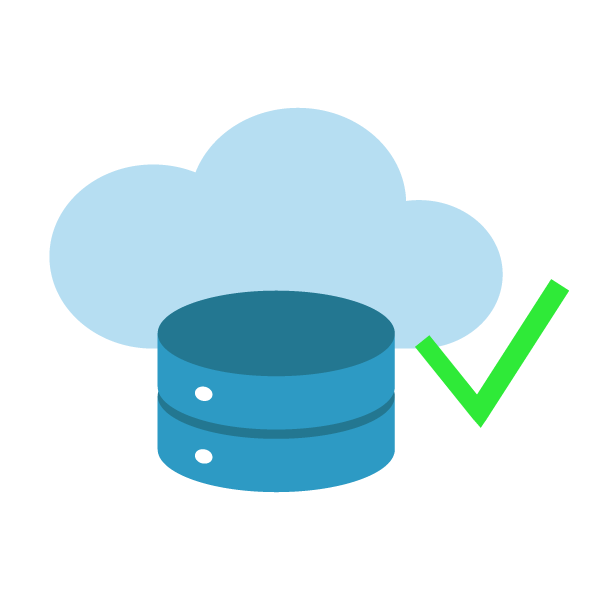
El incremento exponencial del almacenamiento en la nube que se inició durante la pandemia del COVID 19, ha llevado a las plataformas de servicios cloud y servicios multimedia en la nube a modificar sus condiciones comerciales, dejando de ofrecer almacenamiento ilimitado. Esto afecta a todas las plataformas en las que tenemos archivos almacenados en la nube.
Mantener nuestros archivos siempre disponibles en la nube implica un gran consumo de energía y las correspondientes emisiones a la atmósfera. El uso de Google Drive por parte de la UC3M supone una huella de carbono de ámbito 3 de 2,08 tCO2e mensuales (media de los últimos 6 meses) según estimaciones facilitadas por el proveedor, suponiendo el 68% de la huella de carbono atribuible al uso por parte de la UC3M de la plataforma Google Workspace. La aplicación de la política de cuotas supondrá una reducción de más de un 60% de nuestro almacenamiento con el consiguiente impacto en nuestra huella de carbono.
Por estos motivos, la UC3M se ve obligada a redefinir la política de cuentas y almacenamiento en la nube, estableciendo un límite de almacenamiento en las cuentas de estudiante de 50 GB mientras esté matriculado o inscrito en el TFE en la UC3M y 1 GB posteriormente.
Este cambio será efectivo a partir del 1 de marzo de 2024
- Si tu cuenta excede de este límite, es necesario que borres o muevas a otro servicio o soporte físico toda la documentación prescindible antes de dicha fecha.
- En la página Nueva Política de Cuentas dispones de toda la información y recursos necesarios para adaptarte a la nueva situación con tiempo y sin problemas.
Preguntas frecuentes - Estudiantes
Migración de contenido de la cuenta de la universidad a cuenta personal
Mediante el servicio Google Takeout puedes extraer todos los datos de tu cuenta Google UC3M y exportarlos en formatos estándar. En este artículo se explica el proceso y sus características.
Preguntas frecuentes - Antiguos alumnos
¿Por qué la cuenta de GMail personal gratuita me da 15GB y la de antiguo alumno UC3M 1GB?
Una cuenta Google personal y una cuenta Google UC3M tienen características y condiciones contractuales totalmente distintas. Por ejemplo la cuenta UC3M no muestra publicidad, tenemos acuerdos de privacidad de nivel empresarial, y es administrada, contando con el soporte del equipo de seguridad y tecnología de la Universidad.
La Universidad te ofrece mantener la dirección aún habiendo finalizado tus estudios para que puedas conservar si lo deseas cierta vinculación con nosotros, mantener tus contactos, ciertos archivos que quieras conservar o realizar trámites y gestiones con la Universidad.
Si lo deseas puedes descargar la información de tu cuenta, utilizando el servicio takeout.google.com para extraer tus datos. En este artículo se explica el proceso y sus características.
¿Como antiguo alumno puedo contratar almacenamiento adicional?
No.
A día de hoy no es posible contratar almacenamiento adicional por parte de un particular directamente a Google y asignarlo a una cuenta titularidad de la Universidad.
La Universidad tampoco puede a día de hoy ofrecer servicios IT de pago a particulares.
- Descripción
La cuenta de alumno te da acceso a los servicios electrónicos de la Universidad (Aula Global, correo electrónico, ordenadores de los las aulas, etc.)
Es tu identidad digital dentro de la Universidad, por lo que su uso es estrictamente personal y no está permitido compartirla con otras personas.
Tu cuenta de alumno lleva vinculada tu cuenta Google UC3M (utilizada para acceder a todos los servicios en nube de GSuite como el correo electrónico). Tu contraseña será única para todos los servicios y estará siempre sincronizada.
Características principales
- Cuota en servicios Google Workspace 50 GB (a partir del 1 de marzo de 2024) para estudiantes matriculados o inscritos en el TFE en la UC3M
- Cuota en servicios Google Workspace 1 GB (a partir del 1 de marzo de 2024) una vez dejen de ser estudiantes en activo
- Obligatorio el uso de Verificación en dos pasos
- Dirección de correo asociada
- Permite el acceso con una misma clave a todos los servicios electrónicos de la Universidad (Propios, Google y de terceros).
- Alta automática al formalizar la matrícula
- Posibilidad de configurar un correo electrónico y/o móvil para recuperar tu clave en caso de olvido.
Destinatarios
- Alumnos
- Antiguos alumnos
Requisitos
- Haber sido estudiante de la Universidad
- Nueva Política de Cuentas
- Nuevos estudiantes
La Universidad Carlos III de Madrid proporciona a cada estudiante una cuenta que permitirá identificarte para acceder a todos los servicios de la Universidad, realizar trámites y acceder al buzón de correo electrónico basado en los servicios de Google a través de cual recibirás todas las comunicaciones.
Puedes consultar las características, condiciones e información adicional en las distintas secciones de esta misma página.
Para activar esta cuenta, selecciona uno de los siguientes casos y sigue las instrucciones que te facilitamos:
¿Tienes DNI electrónico español, certificado digital emitido por la FNMT o eres usuario de Cl@ve utilizado por ejemplo al hacer la declaración de la renta?
- Pulsa en el siguiente enlace: ACTIVAR CUENTA CON IDENTIFICACIÓN DIGITAL
- Selecciona en Otros medios de autenticación el método que prefieras (Cl@ve o certificado digital)
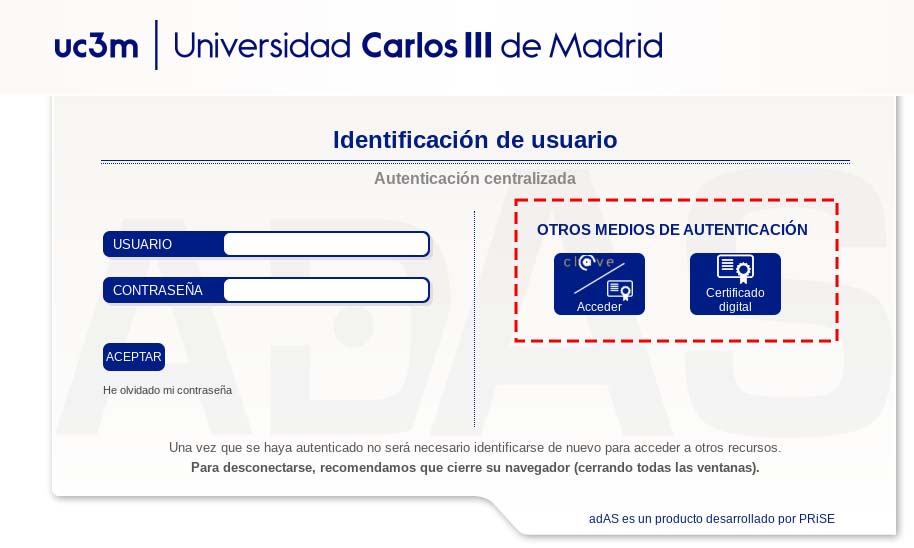
- En "Autenticar como", elige el usuario para el que quieres cambiar la contraseña y pulsa en "Aceptar"
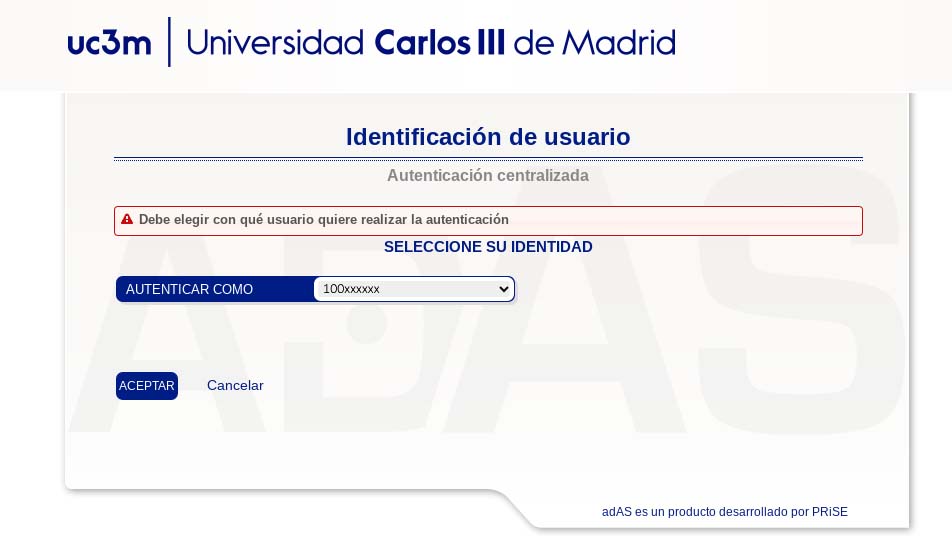
- Elije tu nueva contraseña, actualiza los modos de recuperación y pistas, acepta el uso de datos, y pulsa en "Guardar"
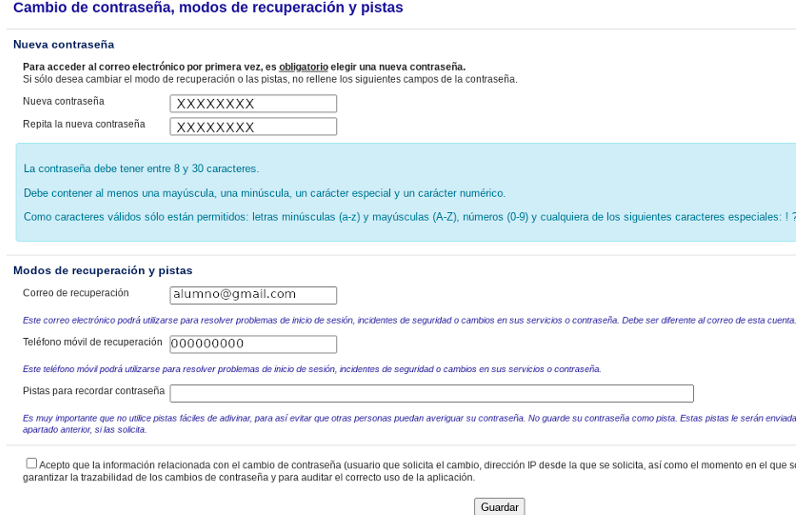
- A partir de este momento deberás utilizar la nueva contraseña que acabas de configurar para acceder a cualquier servicio de la Universidad
- Es imprescindible que actives la verificación en dos pasos desde AQUÍ o tu cuenta quedará bloqueada.
¿Eres estudiante Internacional / Movilidad?
En este caso habrás recibido un e-mail con tu identificador UC3M (NIA o login).
- Accede al siguiente enlace: ACTIVAR CUENTA CON OTROS MÉTODOS
- Introduce en usuario tu identificador UC3M (NIA o login) y el texto de la imagen que ves en pantalla.
Si no recuerdas tu identificador puedes consultarlo en la página de consulta de identificador.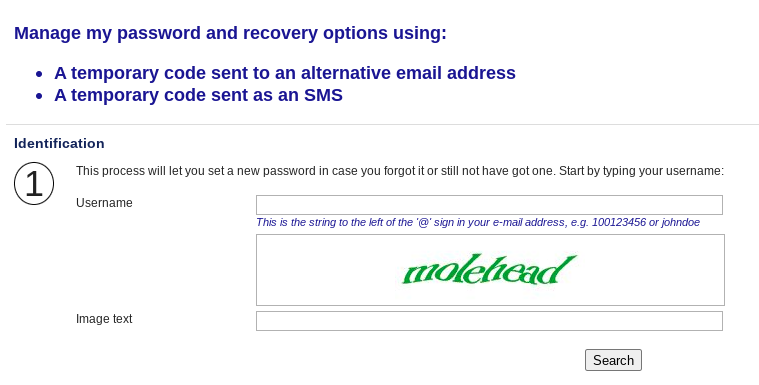
- Recibirás un correo electrónico con un código. Deberás entrar en "introducir el código directamente" e introducir el código recibido, y el texto que aparece en pantalla
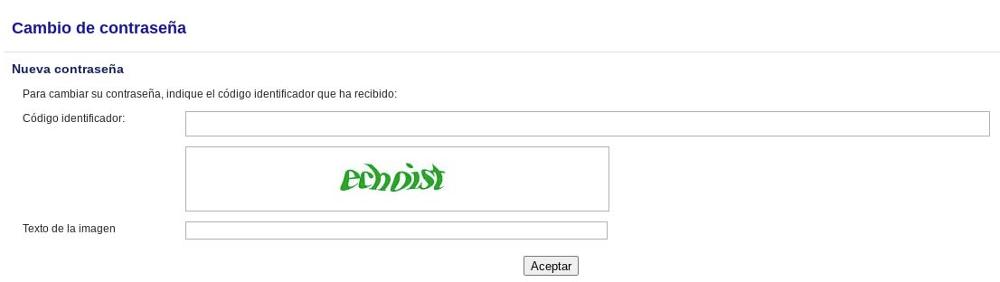
- Después podrás elegir tu nueva contraseña y elegir o actualizar tus datos de recuperación.
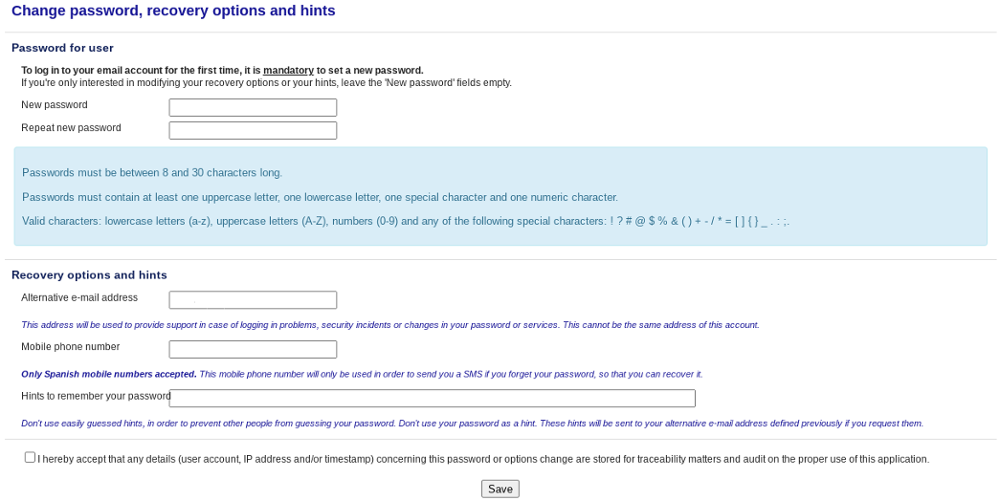
- A partir de este momento deberás utilizar la nueva contraseña que acabas de configurar para acceder a cualquier servicio de la Universidad
- Es imprescindible que actives la verificación en dos pasos desde AQUÍ o tu cuenta quedará bloqueada.
En cualquier otro caso
- Accede al siguiente enlace: ACTIVAR CUENTA CON OTROS MÉTODOS
- Introduce en usuario tu identificador UC3M (NIA o login) y el texto de la imagen que ves en pantalla.
Si no recuerdas tu identificador puedes consultarlo en la página de consulta de identificador.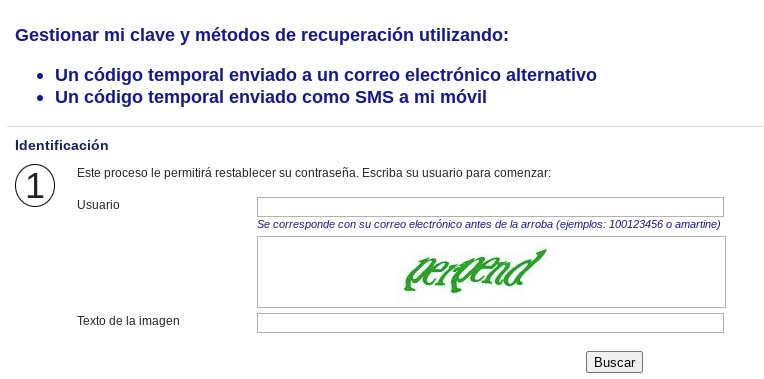
- Según los datos que disponga la universidad, te aparecerán distintos métodos (Enviarme correo electrónico de recuperación ó Enviar SMS). Selecciona el que prefieras de entre los disponibles
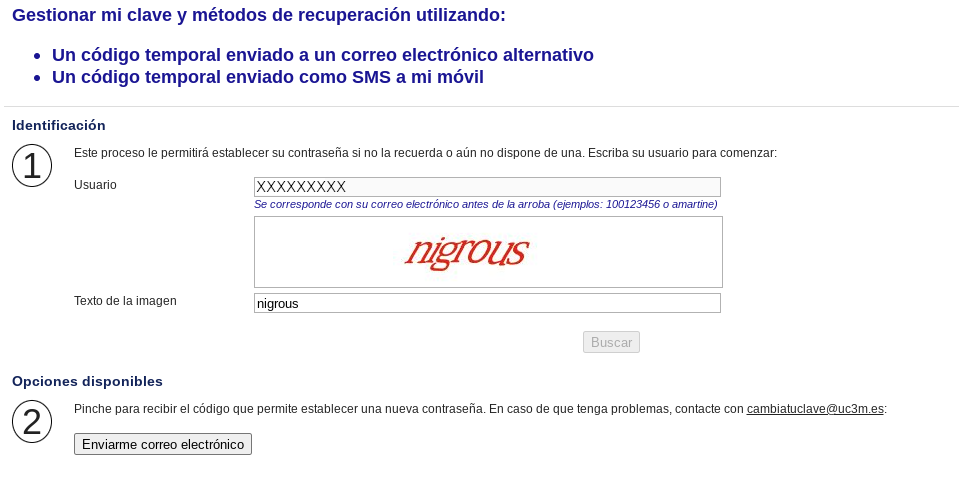
- Deberás entrar en "introducir el código directamente" e introducir el código recibido, y el texto que aparece en pantalla
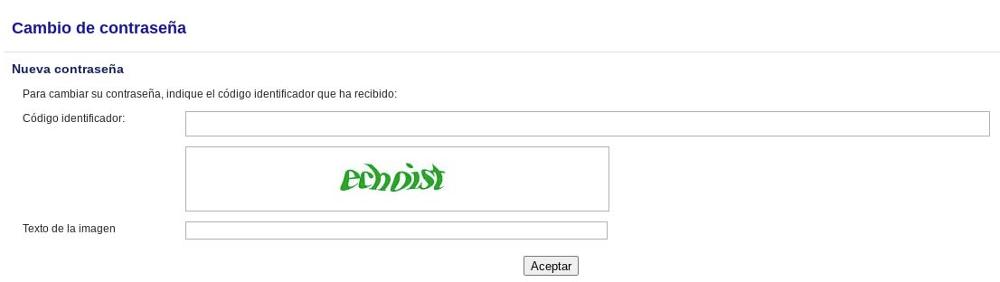
- Elije tu nueva contraseña, actualiza los modos de recuperación y pistas, acepta el uso de datos, y pulsa en "Guardar"
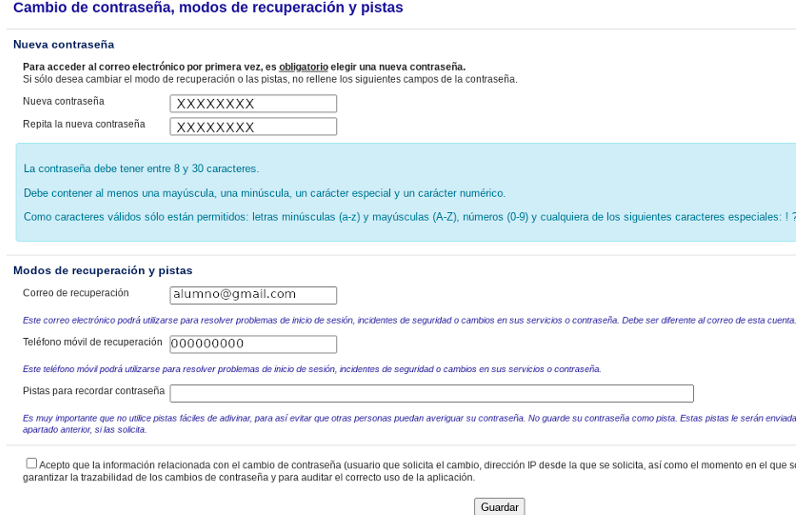
- A partir de este momento deberás utilizar la nueva contraseña que acabas de configurar para acceder a cualquier servicio de la Universidad.
- Es imprescindible que actives la verificación en dos pasos desde AQUÍ o tu cuenta quedará bloqueada.
- Quiero...
Conocer el almacenamiento que ocupa mi cuenta
Puedes acceder y gestionar el espacio de almacenamiento de tu cuenta a través de los siguientes enlaces:
Descargar el contenido de mi cuenta UC3M a mi ordenador
En este artículo se detalla el proceso para descargar el contenido de tu cuenta UC3M a tu ordenador.
Takeout realiza una copia, pero no borra los datos en tu cuenta, por lo que una vez finalizada la descarga deberás borrar los datos de tu cuenta UC3M para regularizar tu cuota si es necesario.
Configurar la verificación en dos pasos en mi cuenta UC3M
Una vez activa, cada vez que accedas desde un equipo que nunca hayas utilizado o se detecte algún comportamiento sospechoso, se te solicitará una clave adicional de verificación -además del usuario y contraseña- para iniciar sesión.
Puedes elegir distintos métodos para recibirla:
- Mensaje de Google en tu dispositivo móvil
- Mensaje de texto SMS a un teléfono móvil
- Llamada de voz a un teléfono fijo o móvil
- Aplicación Google Authenticator
- Llave física compatible con FIDO2.
Te recomendamos que configures tu número de teléfono móvil o Google Authenticator como método principal.
Si sólo tienes un número extranjero, ten en cuenta que estando en España puede que no te funcione dependiendo de los servicios que tengas con tu operador de telefonía móvil (datos en roaming, etc.). En el caso de tener un número de móvil extrajero te recomendamos utilizar como método principal Google Authenticator.
Configurar métodos de recuperación de la clave en caso de olvido
Para poder recuperar tu clave si algún día la olvidas es muy importante que configures ahora los métodos de recuperación, es decir un correo electrónico y/o un número de teléfono móvil al cual te enviaremos instrucciones para configurar una nueva clave. Para ello:
- Accede a cambiatuclave.uc3m.es
- Elige “Quiero cambiar mi contraseña, proporcionar nuevas pistas o gestionar los modos de recuperación de contraseña.”
- Introduce tu correo y/o en “Modos de recuperación y pistas”
- Pulsa en Guardar
Tanto la dirección de correo electrónico como el teléfono móvil que facilites será utilizado única y exclusivamente para este servicio. En ningún caso la Universidad utilizará estos medios de contacto para otro fin.
Cambiar la clave de mi cuenta
Si recuerdas la clave actual, accede a la web de cambio de clave y selecciona el método de identificación que tengas disponible.
Aprovecha para comprobar y en su caso actualizar la dirección de correo electrónico y/o el número de teléfono móvil a utilizar en caso de olvidar la clave en el futuro.
Si tienes configurada tu cuenta Google UC3M en tu móvil o tablet, una vez hayas cambido la clave, deberás introducir la nueva contraseña en el dispositivo cuando te lo solicite.
También deberás cambiar la clave en la configuración de acceso a la red WiFi Eduroam. Si tienes cualquier problema en la conexión consulta la ayuda del servicio Wifi Eduroam.
Recuperar mi contraseña al haberla olvidado o perdido
Si has olvidado tu clave tienes varias opciones:
Con un mensaje a tu correo electrónico o móvil
- Accede a cambiatuclave.uc3m.es
- Pulsa en “Recuperar”
- Sigue los pasos
- Si te aparece un mensaje indicando que llames al 6200 es que no tienes configurados métodos de recuperación de clave (e-mail o móvil). En tal caso, recurre a uno de los siguientes métodos alternativos.
Con tu DNI electrónico, o certificado digital (por ejemplo el utilizado para la Renta)
Si tienes configurado tu ordenador para utilizar el DNI electrónico o un certificado digital, sigue estos pasos:
- Accede a cambiatuclave.uc3m.es
- Pulsa en “Cambiar”
- En la pantalla de inicio de sesión pulsa en el icono de “Certificado digital” que aparece a la derecha bajo “OTROS MEDIOS DE AUTENTICACIÓN”
- Si vas a utilizar DNI electrónico, introducelo en el lector
- Pulsa Aceptar
- Sigue los pasos que te indique tu sistema operativo
- Si tienes varias cuentas, elige aquella cuya contraseña quieras cambiar
- Introduce tu nueva contraseña
- Aprovecha para configurar también los “Modos de recuperación y pistas”
- Pulsa en “Guardar”
Acudiendo presencialmente a la Universidad
Acude a un Aula informática con tu DNI, Pasaporte o NIE y solicita a la persona que atienda el aula una nueva clave. Dicha personaliza verificará tu identidad y facilitará una nueva clave.
Si ninguno de los anteriores es posibleÚnicamente si no tienes configurado métodos de recuperación alternativas y no puedes acudir físicamente a la Universidad, escríbenos a correo@alumnos.uc3m.es solicitando una nueva contraseña e indicanos a que dirección deseas que te la hagamos llegar y adunta tu DNI/Pasaporte/NIE escaneado.
Cambiar mi foto de perfil
Todas las cuentas de personal de la UC3M, tienen dos fotografías asociadas:
Fotografía en los sistemas internos de la Universidad
Se utiliza en la tarjeta TUI virtual o Aula Global entre otros y puedes cambiarla usando la aplicación 'Mis Datos'.
Esta foto permite UN único alta/cambio al año que podrás realizar entre AGOSTO y DICIEMBRE, antes del inicio del periodo de exámenes.
Fotografía o avatar en tu cuenta Google UC3M
Visible en todos los productos de Google como Chat o GMail. Para cambiarla tienes que ir al siguiente enlace, en el menú de la izquierda 'Información personal', pincha en 'Foto' y sube la imagen que quieras. Puedes consultar toda la ayuda relativa a la imagen de tu cuenta de Google aquí.
Consultar mi alias de correo
Tanto las cuentas de alumno, como las cuentas de personal, tienen asociado un alias de correo. Todo el correo enviado a la dirección alias es recibido en el mismo buzón de correo electrónico.
Este alias es una dirección de correo más fácil de transmitir a nuestros contactos y tiene el dominio @uc3m.es en el caso de cuentas de personal y @alumnos.uc3m.es en el caso de cuentas de alumno.
El alias también puede utilizarse como dirección de envío desde las aplicaciones para móviles y la web de GMail eligiendo la dirección remitente al redactar un mensaje.
Para consultar nuestro alias basta con visitar esta página, y buscar el apartado "Correos electrónicos alternativos".
Cambiar el alias de mi cuenta de alumno
El alias de correo se genera de forma automática con el alta de la cuenta mediante un algoritmo que tiene en cuenta la disponibilidad de direcciones y distintas combinaciones basadas en nombre y apellidos del alumno.
La UC3M ha asignado más de 200.000 direcciones de correo, por lo que no es posible técnicamente facilitar a cada usuario la dirección que desee o que utilizase previamente en otros ámbitos.
Únicamente se contemplarán cambios por uno de los siguientes motivos:
- Que el alias sea incorrecto debido a un error tipográfico en los datos introducidos en los sistemas informáticos de la Universidad
- Que el alias sea ofensivo por haber resultado en una palabra insultante o vejatoria.
En cualquier caso el cambio se hará previa corrección de los datos por parte del PIC o la unidad académica competente.
- Información adicional
- ChromeOS Estudiantes
Cada vez que se inicia sesión con una cuenta de alumno (@alumnos.uc3m.es) de la UC3M en cualquier dispositivo ChromeOS, independientemente de si el dispositivo está gestionado por la Universidad o no, o si es propiedad o no de la Universidad, al tratarse de una cuenta propiedad de la UC3M con acceso a datos corporativos y fines educativos, la sesión (no el dispositivo) pasa a estar gestionada por la Universidad aplicándose una serie de configuraciones y medidas de seguridad definidas para facilitar tu actividad como estudiante.
Si deseas utilizar un equipo con fines personales, deberás iniciar sesión con tu cuenta particular, donde podrás utilizar cualquier funcionalidad o aplicación, pero no contarás con el soporte de la Universidad.
A continuación se recogen algunas de las particularidades al utilizar tu cuenta en cualquier dispositivo ChromeOS.
Configuración aplicable a cualquier sesión con una cuenta de la UC3M
- El equipo se conectará automáticamente a Eduroam UC3M de forma segura con tu usuario en cuanto inicies sesión con tu cuenta UC3M (sea o no un equipo propiedad de la Universidad).
- Conexión VPN a la red de la Universidad preconfigurada para todos los usuarios UC3M (sea o no un equipo propiedad de la Universidad).
- La ubicación por defecto de las descargas es Google Drive (donde contamos con almacenamiento ilimitado accesible desde cualquier equipo).
- Si se detecta que tecleas tu contraseña UC3M en una página de phising (fraudulenta) se podrá registrar que tu cuenta ha sido comprometida.
- La Universidad puede impedir la navegación a través de determinadas páginas web que considere inseguras.
- Sólo se permite el acceso remoto desde equipos en la red de la UC3M.
- El botón de "Cerrar sesión" siempre está visible en el bandeja para evitar que olvides cerrar sesión.
- Se aceptan por defecto cookies, imágenes, notificaciones y ventanas emergentes al acceder a páginas de la UC3M.
- Deshabilitado el escritorio unificado (funcionalidad aún en pruebas).
- No podrás iniciar sesión en dispositivos cuyo firmware no sea el proporcionado por el fabricante, validado por Google y firmado digitalmente (equipos modificados potencialmente inseguros).
- Deshabilitada la funcionalidad de copia de seguridad y restauración de Android (pendiente de verificar los efectos que tendría en otros dispositivos Android del usuario).
- Deshabilitados los servicios de ubicación en aplicaciones Android.
- Inhabilitada la configuración de impresoras locales (funcionalidades de impresión en la UC3M en fase de desarrollo)
Configuración detallada aplicable a Estudiantes
- No disponible la funcionalidad SmartLock.
- Seguridad
Protocolo de bloqueo de cuenta por cuestiones de seguridad
Si Google detecta un posible compromiso de la seguridad de tu cuenta, automáticamente se suspende el acceso para impedir posibles acciones maliciosas en tu nombre.
Además de la suspensión de la cuenta, desde el SdIC cambiaremos tu clave de acceso, por lo que no podrás acceder ni a los servicios de Google, ni a los servicios internos con la antigua clave cuya seguridad está en duda. En el caso de trabajadores, intentaremos notificar por teléfono este cambio, pero no siempre nos es posible localizar al usuario inmediatamente.
Al intentar acceder, te aparecerá un mensaje indicando que tu clave es incorrecta, y que se ha cambiado hace X días. Cuando solicites una nueva contraseña por los canales habituales (CAU / Aulas) tras verificar tu identidad, se te informará si la contraseña había sido cambiada por este motivo. En tal caso deberás:
- No volver a utilizar la antigua contraseña que quizás haya sido comprometida
- Revisar la seguridad de tus dispositivos por si tuvieses algún software malicioso que hubiese capturado tu contraseña
- Si no tienes la autenticación en dos pasos, te recomendamos actives esta función para mejorar la seguridad de tu cuenta.
- Seguridad y Sostenibiliad
Este servicio está basado en Google Workspace, lo que permite alcanzar los niveles de seguridad mencionados a continuación. La seguridad y cumplimiento de las distintas normativas dependerá en cualquier caso del correcto uso de las funcionalidades por parte de los usuarios.
🔐 Seguridad de Google Workspace en la UC3M
 Cumplimiento de estándares de seguridad
Cumplimiento de estándares de seguridad- Certificación de cumplimiento del Esquema Nacional de Seguridad nivel alto
- Estándares y certificados de cumplimiento adicionales
 Seguridad en la transferencia
Seguridad en la transferencia- Transferencia cifrada HTTPS
- Interconexión directa entre RedIRIS (proveedor público de red académica de España) y Google Cloud, envitando el tránsito a través de redes públicas en el acceso desde la UC3M
🌱 Sostenibilidad de Google Workspace en la UC3M
 Sostenibilidad en la operación del servicio
Sostenibilidad en la operación del servicio- Todos los procesos asociados a este servicio se realizan a través de medios digitales sin uso de papel para la tramitación de autorizaciones, solicitudes o facturación.
 Sostenibilidad de la plataforma Google Workspace
Sostenibilidad de la plataforma Google Workspace- Nos apoyamos en un proveedor comprometido con la sostenibilidad
- Compromiso 100% de energía libre de emisiones en 2030
 Huella de carbono
Huella de carbonoEmisiones de gases de efecto invernadero en dióxido de carbono equivalente (CO₂e o "carbono") derivadas del uso asociado a tu organización. Todas las emisiones que se indican aquí se categorizan y se pueden considerar como de alcance 3 para los clientes de Google Workspace. Los niveles de alcance 1, 2 y 3 se refieren a las categorías de emisiones que Google puede notificar y se proporcionan para ofrecer más claridad y transparencia. Estas emisiones estimadas no se han verificado ni confirmado por parte de terceros, y es probable que cambien a medida que mejoran nuestra metodología y nuestras fuentes de datos. Dada la complejidad de las cadenas de suministro y sus emisiones de carbono, este cálculo conlleva un proceso de estimación intrincado y que va evolucionando para hacerse cada vez más preciso.
Valores en tCO₂e . 1 tonelada métrica de CO₂e equivale al carbono que consume un cultivo de 16,5 plántulas de árboles durante 10 años.
Huella de carbono mensual Mes Ámbito 1 Ámbito 2 Ámbito 3 Total (tCO2e) 04/2024 0,0061 1,24656 1,19314 2,4458 03/2024 0,00589 1,20221 1,15067 2,35877 02/2004 0,00677 1,46525 1,32247 2,79449 01/2024 0,00565 1,62624 1,42755 3,05944 12/2023 0,00406 1,6245 2,34592 3,97448 Según se define en el Protocolo de Gases de Efecto Invernadero, que es el estándar para la medición del carbono a nivel mundial, las emisiones por ubicación son aquellas emisiones que se liberan a la atmósfera a partir del consumo de electricidad y representan una de las mayores fuentes de emisiones de gases de efecto invernadero.
Huella de carbono basada en la ubicación por aplicación Mes Drive, Documentos, Sheets, Slides Gmail Servicios administrativos Meet Chat Calendar 04/2024 1,71183 0,39578 0,21051 0,06722 0,03191 0,02855 03/2024 1,68469 0,37233 0,18923 0,0595 0,02656 0,02646 02/2024 2,06538 0,41255 0,19874 0,05931 0,03064 0,02786 01/2024 2,30213 0,48154 0,15637 0,05701 0,03167 0,03072 12/2023 2,95137 0,57421 0,29519 0,08848 0,0295 0,03572 11/2023 2,67198 0,53242 0,31288 0,08026 0,03522 0,0343 10/2023 2,229 0,48594 0,25329 0,05907 0,03033 0,03017 09/2023 2,24706 0,6468 0,26659 0,05282 0,03674 0,034646 08/2023 1,70283 0,46366 0,08211 0,02231 0,01309 0,02652 07/2023 1,8444 0,66197 0,15209 0,06386 0,03802 0,03633 06/2023 1,86362 0,74335 0,19902 0,0884 0,03803 0,04292 Huella de carbono de cada aplicación según la ubicación de tu organización. Según se define en el Protocolo de Gases de Efecto Invernadero, que es el estándar para la medición del carbono a nivel mundial, las emisiones por ubicación son aquellas emisiones que se liberan a la atmósfera a partir del consumo de electricidad y representan una de las mayores fuentes de emisiones de gases de efecto invernadero.
- ChromeOS Estudiantes
Nueva Política de Cuentas
- A partir del 1 de marzo de 2024 tu cuenta de estudiante dispone de 50 GB de almacenamiento
- Toda la información sobre el proceso y ayuda para la transición en
- Nueva Política de Cuentas
Soporte
Estudiantes
Problemas técnicos:
- Comunidad de ayuda y soporte contacta.uc3m.es
Problemas cambio de clave: